Gisteren heb ik per ongeluk een zeer belangrijke familiefoto van mijn Samsung verwijderd. Ik lijd aan de pijn van mijn domheid en moet weten of er een manier is om die foto terug te krijgen zonder mijn telefoon te rooten. Ik heb niet geïnstalleerd in een back-up-app zoals Dumpster of dergelijke. "- Albert
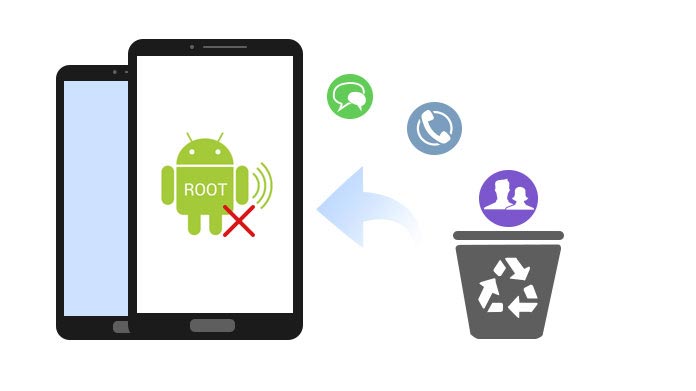
In het dagelijks leven hebben sommigen van jullie zulke problemen dat je per ongeluk foto's, video's, berichten of andere bestanden verwijdert. De paniek is niet dat u geen verwijderde sms-berichten kunt ophalen of verwijderde foto's van Android kunt herstellen, maar u moet uw Android-telefoon rooten om verwijderde bestanden te herstellen met behulp van sommige Android-herstel-apps. Zoals je te horen krijgt, is het rooten van Android eenvoudig, maar je telefoon loopt meer risico om te worden aangevallen en je zult zeker niet genieten van de gratis garantie in de beperkte tijd. Hier komt de vraag, hoe verwijderde bestanden Android unrooted te herstellen? Er zijn twee effectieve manieren om door Android verwijderde bestanden te herstellen zonder te rooten.
Google is een handige back-uptool voor Android en doet ook goed werk bij het herstellen van Android-back-up. Google Drive biedt u de gratis opslag van 15 GB voor het maken van back-ups van Android-bestanden. Zodra u deze bestanden per ongeluk hebt verwijderd of verloren, kunt u de verwijderde Android-bestanden herstellen van Google Drive, zonder uw Android-telefoon te rooten. Voordat u verwijderde Android-contacten, sms-berichten, foto's enz. Herstelt, moet u ervoor zorgen dat u een back-up van uw Android-gegevens hebt gemaakt met "Automatische back-up" en "Muziekbeheer" naar Google Drive met uw Google-account.
Maak een back-up van Android-gegevens op Google
Google Drive kan met uw Google-account een back-up van contacten naar Google maken. Je kunt foto's en video's synchroniseren via 'Google Foto's' naar Drive, muziek uploaden van 'Music Manager' naar Drive en andere bestanden uploaden met 'Automatische back-up' om te rijden.
Herstel Android-gegevens van Google-account
Log in op uw Google Drive op het web, navigeer door "Prullenbak" om de verwijderde bestanden te vinden> Klik op "Herstellen" om ze op te halen naar uw Google Drive. Voor het herstellen van uw verwijderde bestanden van Android op Google Drive zijn er twee situaties ter referentie.
Situatie één: Als u nog een Android-telefoon heeft, kunt u uw Google-account op die telefoon toevoegen en al uw back-upbestanden van Google Drive herstellen. Deze back-upbestanden omvatten contacten, foto's, video's, instellingen, kalenders, enz.
Situatie twee: Als u alleen uw verwijderde bestanden op uw originele Android-telefoon wilt herstellen, moet u zich afmelden bij uw Google-account en dit Google-account opnieuw toevoegen. Wanneer u het Google-account toevoegt, wordt u gevraagd of u bereid bent Google Drive-gegevens met uw Android te synchroniseren, en u zult zeker ja zeggen.
Mis het niet: hoe Synchroniseer Android-telefooncontacten met Google
Om uw verwijderde Android-muziek te herstellen, moet u de bovenstaande twee situaties volgen om deze van "Music Manager" te halen. Op deze manier kunt u uw verwijderde bestanden herstellen zonder uw Android-telefoon te rooten, maar u herstelt alleen deelbestanden, zoals berichten.
Met de eerste methode kunt u gemakkelijk verwijderde Android-bestanden herstellen zonder te rooten. Maar u moet weten dat u met de bovenstaande methode geen verwijderde Android-berichten kunt ophalen. Om verwijderde bestanden te herstellen die Android niet heeft geworteld, kunt u vertrouwen op de Android-herstelapp, FoneLab voor Android. Het kan uw verwijderde berichten en contacten herstellen zonder te rooten. De stappen zijn als volgt:
1Gratis download dit programma op uw computer, installeer en start het. Selecteer "Broken Android Phone Data Extraction" en klik vervolgens op de knop "Start".

2Sluit uw Android-telefoon aan op pc met een USB-kabel. Selecteer uw Android-apparaatgegevens en klik vervolgens op de knop "Bevestigen" om ervoor te zorgen dat de verwijderde Android-bestanden kunnen worden hersteld.
3Je moet je Android in de downloadmodus zetten om eerst je telefoon te repareren. Volg de inleidingen om de toestand van je telefoon op te lossen.

4Na het scannen kunt u erop klikken om de details te bekijken. Kies vervolgens degene die u wilt herstellen, klik op "Herstellen" om de verwijderde Android-bestanden terug te krijgen naar uw pc.

Houd er rekening mee dat deze manier om verwijderde bestanden van Android te herstellen zonder te rooten niet 100% gegarandeerd is. Soms kan uw Android-telefoon sommige gegevens niet scannen. Dus om al uw Android-gegevens te herstellen, wordt u geadviseerd om uw Android-telefoon te rooten.